Tenk deg at du har kjøpt en ny MacBook, men du ikke er vant til kontrollene ennå, du kan dobbeltstarte enten et Windows OS eller en Linux OS . For denne artikkelen vil vi gå gjennom den beste Windows-emulatorprogramvaren for din MacBook, uansett merke du måtte ha.
La oss raskt gå gjennom noen av de beste Windows-emulatorene du kan ha når det kommer til en Windows-emulator for MacBook.
7 beste Windows-emulatorer for Mac
- Paralleller (betalt)
- Fusion – VMWare (betalt)
- VirtualBox (gratis)
- WineHQ (gratis)
- WineSkin (gratis)
- WineBottler (gratis)
- Boot Camp (gratis)
Hvorfor Windows-emulatorer?
Det er en rekke grunner til at du ønsker å emulere Windows OS til din MacOS. Noen av de vanligste årsakene er:
- For å gjøre systemet i stand til å kjøre spill (MacOS er ikke kompatibel med kjørende spill).
- Kunne kjøre applikasjoner som bare kan kjøre på Windows OS.
- Det forrige systemet ditt var et Windows-operativsystem, og du vil gjøre deg kjent med det nye systemet ditt uten å bli overveldet.
Før ble ikke MacOS-prosessorer laget med Intel-produkter, de ble laget med Apple Silisium . Derfor var det inkompatibelt med Windows OS, og det var nesten umulig å emulere det. Men moderne MacBook-prosessorer bruker Intel-produserte produkter, lik prosessorene til Windows OS (kan bruke AMD/Ryzen også avhengig av merke du har), og derfor er det mulig å dobbeltstarte både MacOS og Windows OS eller til og med emulere Windows OS i MacOS.
Hva er de beste Windows-emulatorene?
Her er noen gratis og betalte Windows-emulatorer som du kan velge mellom. Normalt har betalte emulatorer bedre arbeidsflyt og programvaren deres kan stole på. Men ikke bekymre deg, hvis du ikke vil bruke penger på dette, er det helt greit! Enten du leter etter de beste Windows-emulatorene eller gratisalternativene, er det noe for enhver smak.
1. Paralleller (betalt)
Det er en betalt programvareemulator som lar deg nedlasting Windows OS til din MacBook . Den lar deg starte begge OS side ved side. Dette gjør at du kan bruke både funksjonaliteten til MacOS og Windows OS samtidig uten å gå på akkord med den andre.
btree og b tree
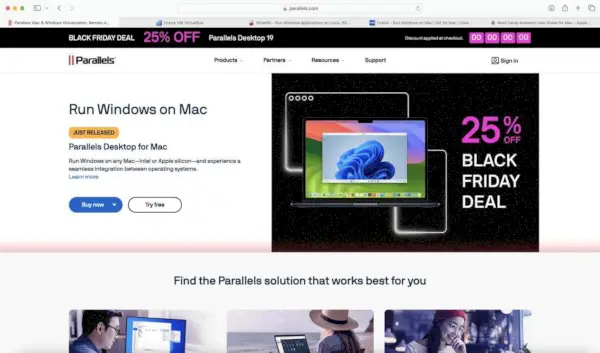
Den lar deg også starte opp og spille spill med Windows OS. Siden den er lokalt tilgjengelig i lagringen av Macbook, trenger den ikke stole på online nettverk prosesser. Installasjonsprosessen er veldig enkel, bare last ned pakken til MacBook og kjør den. Det gir også både Windows 10 og 11. Dette tillater også filoverføring ved ganske enkelt å bruke dra og slipp mellom begge operativsystemene. Leter du etter de beste Windows-emulatorene? Dette kan være løsningen for deg!
2. Fusion – VMWare (betalt)
Det er jo mer dyrere emulator der ute. Det gir en Virtuell maskin (VM) til Windows OS og siden det er virtualisert, kan du last ned og bruk flere forekomster av Windows OS i systemet ditt. Sammen med Windows OS gir det også støtte for andre OS som f.eks Linux OS og mer. Det er veldig enkelt å installere Windows OS fra en virtuell stasjon til en harddisk i MacOS.
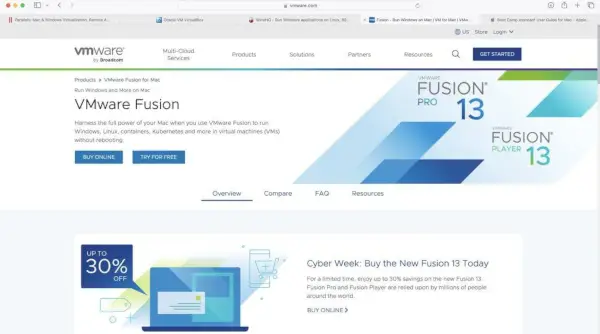
Dette er de best betalte alternativene der ute for å installere og laste ned en Windows-emulator, inkludert noen av de beste Windows-emulatorene. Trinnene er enkle og greie og forklart godt for deg på en trinnvis måte.
3. VirtualBox (gratis)
Det er et gratis produkt som lar deg kjøre Windows 10 virtuelt. Men den har ikke en Windows 11 hypervisor , derav deg kan ikke kjøre Windows 11 . Det gir deg heller ikke et Windows-system, snarere må du få en Windows 10 ISO-fil fra internett. Virtualbox vil ganske enkelt gi deg en tom skjerm, som du deretter kan integrere Windows 10 ISO-filen til.
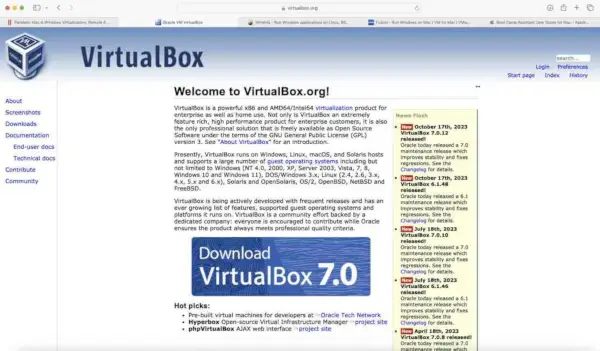
java nummer til streng
Prosessen er enkel, du følger ganske enkelt instruksjonene og laster ned VirtualBox på MacOS.
4. WineHQ (gratis)
Det er en åpen kildekode gratis Windows-emulator som er populær blant eldre versjoner. I motsetning til de tidligere alternativene, laster ikke Wine ned Windows OS i systemet ditt. I stedet fungerer den som en mellommann og bruker API-kall basert på noen kompatibilitetsstandarder . Den kaller Bærbart operativsystemgrensesnitt (POSIX) for å emulere Windows OS virtuelt.
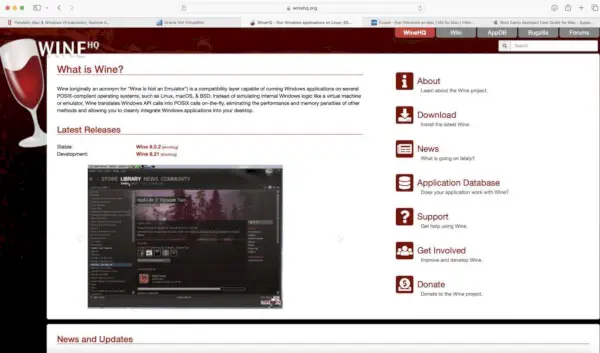
Dette eliminerer fullstendig behovet for å manuelt laste ned et Windows OS, som har bivirkningen av overbelastning av minnet og tregere programmer ned. Dette kommer med en advarsel siden Wine ikke vil være kompatibel med Apple Silicon OS for M1-, M2- og M3-brukere.
5. WineSkin (gratis)
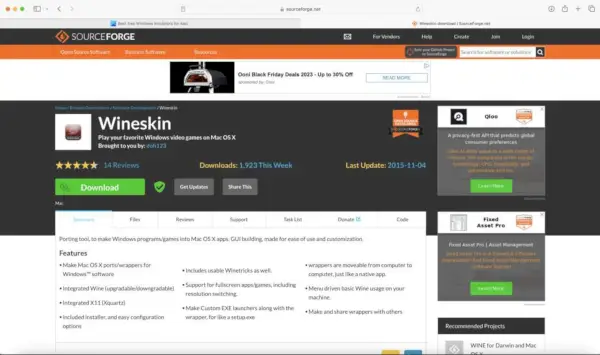
string sammenligne java
Det er en annen gratis beste Windows-emulator tilgjengelig på internett der du kan laste ned og starte opp Windows-systemet. Den har imidlertid ikke et dedikert nettsted og bør derfor være det lastet ned fra en tredjepartsside , så pass på.
6. WineBottler (gratis)
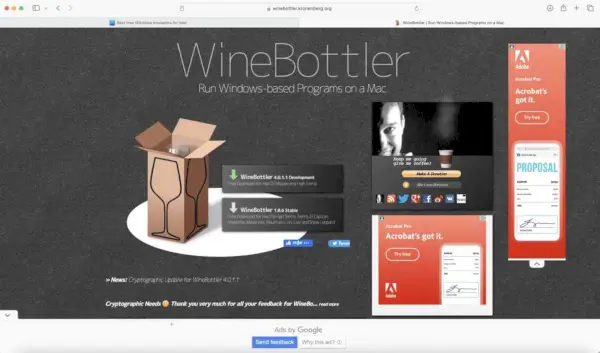
En av de interessante tingene med denne gratis emulatoren er at den ikke laster ned Windows-systemet helt på MacBook-en din, men laster i stedet ned en forekomst som du kan kjøre Windows-baserte apper i MacOS-en uten å bekymre deg for kompatibilitetsproblemer. Hvis du bare vil kjøre Windows-baserte applikasjoner uten å laste ned Windows OS eller du vil spare lagringsplass, er WineBottler det beste alternativet.
7. Boot Camp (gratis)
Offisielt lansert av Apple-selskapet, krever denne applikasjonen at du har en MacOS med kun Intel-komponenter. Så hvis du bare har et Apple Silicon, må du dessverre vurdere de andre alternativene nevnt ovenfor. Nettstedet deres har separate filer for forskjellige versjoner av forskjellige MacBook-er, for eksempel Air, Pro og så videre.
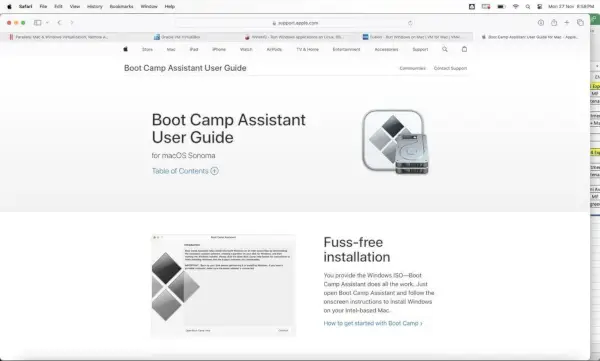
Men du kan bare laste ned Windows 10 med dette og deg kan ikke kjøre begge operativsystemene samtidig . Du kan bare løpe begge om gangen. Beste Windows-emulatorer tilbyr ulike alternativer for å kjøre Windows på forskjellige plattformer.
Konklusjon
I denne artikkelen dekker vi 7 forskjellige emulatorer for Windows som er tilgjengelige sammen med nedlastingslenkene deres. Her har vi diskutert fordeler og ulemper med hver av emulatorene. Med dette kan du ta den beste avgjørelsen som passer din situasjon og behov. Gå gjennom hvert av kravene, og oppdag de beste Windows-emulatorene for dine formål.
7 beste Windows-emulatorer for Mac – vanlige spørsmål
Kan du virtualisere MacOS?
Nei, det går imot Apples EULA (End User's License) for å kjøre MacOS i annen maskinvare enn Apple-maskinvare. Omvendt er akseptert.
Hvordan oppdatere fra MacOS Catalina til Big Sur?
Siden Apple kommer til å stoppe støtten for MacOS Catalina, kan du ganske enkelt gå til programvareoppdateringsdelen i MacBook og oppdatere operativsystemet fra Catalina til Sur.
Er det lovlig å kjøre en MacOS-forekomst på en Windows-PC?
Nei, det er ikke lovlig å drive en. Selv om det er virtualiserte MacOS-er der ute. Terminologien som brukes for dem kalles Hackintosh .
Er MacBook bedre enn Windows?
Ja, med utformingen av operativsystemet og preferansen for høy sikkerhet og personvern, velger mange brukere en MacBook på grunn av høyytelseshastigheter med mindre RAM. For eksempel kan en MacBook med 8 GB RAM kjøre raskere enn et Windows OS med 16 GB RAM.
Finnes det en Mac OS-emulator for Windows?
Ingen Mac-emulator for Windows, men virtuelle maskiner kan kjøre macOS. Prøve VMware, VirtualBox (gratis alternativer), eller Paralleller (betalt). Trenger sterk PC, ikke offisielt støttet av Apple, og installasjonen kan være vanskelig.
er lik streng i java
Hvilken Windows er best for MacBook?
MacBooks kjører macOS, men du kan også bruke Windows:
- Førstegangs tjeneste: Installer Windows for en dedikert opplevelse ( start på nytt for å bytte).
- Virtuelle maskiner: Kjør Windows i macOS (krever en kraftig MacBook).
